Моноблоки Lenovo ThinkCentre E63z - инструкция пользователя по применению, эксплуатации и установке на русском языке. Мы надеемся, она поможет вам решить возникшие у вас вопросы при эксплуатации техники.
Если остались вопросы, задайте их в комментариях после инструкции.
"Загружаем инструкцию", означает, что нужно подождать пока файл загрузится и можно будет его читать онлайн. Некоторые инструкции очень большие и время их появления зависит от вашей скорости интернета.
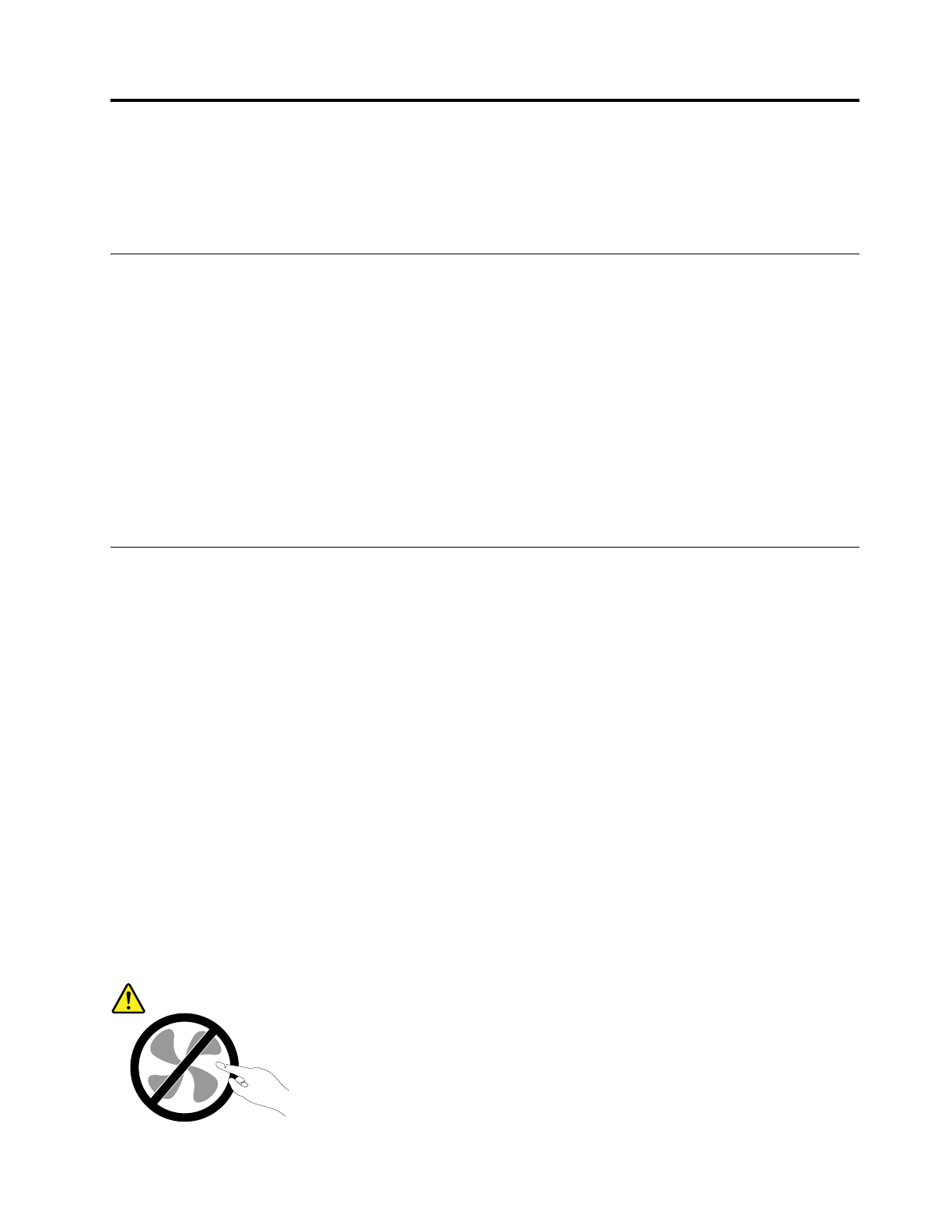
Прочтите вначале: важная информация по технике
безопасности
В этой главе содержится информация о безопасности, с которой следует обязательно ознакомиться.
Перед использованием этого руководства
ОСТОРОЖНО:
Перед тем, как использовать сведения, приведенные в этом руководстве, обязательно
прочитайте всю информацию по технике безопасности при работе с этим продуктом. См.
сведения в этом разделе и сведения по технике безопасности в документе
Руководство по
технике безопасности, гарантии и установке
, который прилагается к продукту. Соблюдение
правил техники безопасности, описанных в этом руководстве, снижает вероятность получения
травмы и повреждения продукта.
Если у вас нет документа
Руководство по технике безопасности, гарантии и установке
,
его можно загрузить в формате PDF с веб-сайта поддержки Lenovo
®
по адресу
http://www.lenovo.com/UserManuals. Веб-сайт поддержки Lenovo также предоставляет
Руководство
по технике безопасности, гарантии и установке
и данный документ
Руководство пользователя
на
других языках.
Обслуживание и модернизация
Не пытайтесь самостоятельно выполнять обслуживание продукта кроме случаев, когда это
рекомендовано Центром поддержки заказчиков или документацией к продукту. Обращайтесь только
в сервис-центры, которые уполномочены выполнять ремонт именно таких изделий, к которым
относится принадлежащий вам продукт.
Примечание:
Некоторые детали компьютера подлежат замене силами пользователя. Обновленные
компоненты обычно называются дополнительными аппаратными средствами. На английском
запасные части, устанавливаемые пользователем, называются Customer Replaceable Units, или CRU.
Если пользователи могут сами установить дополнительные аппаратные средства или заменить CRU,
Lenovo предоставляет соответствующие инструкции по замене этих компонентов. При установке
или замене компонентов нужно строго следовать этим инструкциям. Если индикатор питания
находится в состоянии “Выключено”, это еще не означает, что внутри устройства нет напряжения.
Прежде чем снимать крышки с устройства, оснащенного шнуром питания, убедитесь в том, что
устройство выключено, а шнур питания отсоединен от розетки. Дополнительную информацию о CRU
см. в разделе Глава 9 “Установка или замена аппаратных компонентов” на странице 69. Если у вас
возникли затруднения или есть вопросы, обращайтесь в Центр поддержки клиентов.
Хотя после отсоединения шнура питания в компьютере нет движущихся частей, приведенные ниже
предупреждения необходимы для обеспечения вашей безопасности.
ОСТОРОЖНО:
© Copyright Lenovo 2014, 2016
v
Содержание
- 3 Содержание
- 7 Перед использованием этого руководства; Обслуживание и модернизация
- 8 Защита от статического электричества; Шнуры и адаптеры питания
- 12 Замечание об опасности опрокидывания
- 13 Глава 1. Обзор продукта; Местоположения
- 15 Расположение разъемов на задней панели компьютера
- 21 Спецификации; Программы Lenovo
- 22 Доступ к программам на компьютере; Обзор программ Lenovo
- 27 Глава 2. Работа на компьютере; Регистрация компьютера
- 30 Навигация по экранам в операционной системе Windows 8.1
- 31 Доступ к панели управления в ОС Windows 8.1
- 32 Часто задаваемые вопросы
- 33 Глава 3. Вы и ваш компьютер; Специальные возможности и удобство работы
- 34 Информация о специальных возможностях
- 38 Перемещение компьютера в другую страну или регион
- 39 Средства защиты
- 40 Прикрепление замка Kensington для троса; Использование паролей
- 43 Глава 5. Расширенные настройки; Использование программы Setup Utility; Просмотр и изменение настроек
- 44 Использование паролей BIOS; Замечания по поводу паролей
- 45 Настройка, изменение и удаление пароля; Разрешение и запрещение устройств; Выбор загрузочного устройства; Как выбрать временное загрузочное устройство
- 46 Переход в режим соответствия требованиям к продуктам ErP LPS
- 48 Использование системных программ
- 49 Обновление BIOS
- 51 Глава 6. Предотвращение возникновения неполадок; Использование новейших версий программ; Получение последних обновлений системы
- 52 Компьютер
- 53 Экран; Рекомендации по обслуживанию
- 54 Перемещение компьютера
- 57 Глава 7. Обнаружение и устранение неполадок; Основные неполадки
- 58 Процедура устранения неполадки
- 59 Нет звука в Windows
- 60 Звук воспроизводится только с одной внешней колонки; Периодически возникающие неполадки
- 61 Проблемы с клавиатурой или мышью; Клавиши на клавиатуре не работают; Не работает мышь
- 62 Не работает беспроводная клавиатура; Неполадки монитора; При включенном компьютере гаснет экран
- 63 Изменился цвет изображения; Неполадки сети; Неполадки Ethernet
- 65 Низкая производительность и зависания; Недостаточно свободного места на жестком диске
- 66 Слишком много фрагментированных файлов; Принтер не работает
- 67 Неполадки программ; Некоторые прикладные программы не работают должным образом
- 68 Неполадки с устройством USB; Нет доступа к устройству USB; Диагностика
- 71 Глава 8. Информация о восстановлении; Информация о восстановлении операционной системы Windows 7
- 72 Резервное копирование и восстановление; Резервное копирование
- 74 Создание и использование резервных носителей; Создание резервных носителей
- 75 Использование резервных носителей; Повторная установка программ и драйверов устройств
- 76 Решение проблем, связанных с восстановлением
- 78 Использование дополнительных параметров загрузки; Способы восстановления, предлагаемые программой Lenovo
- 79 Информация о восстановлении операционной системы Windows 10
- 81 Глава 9. Установка или замена аппаратных компонентов; Установка или замена аппаратных компонентов; Как подключить внешние опции
- 82 Установка или снятие адаптера питания переменного тока
- 83 Замена клавиатуры и мыши
- 84 Замена беспроводной клавиатуры или мыши; Замена беспроводной клавиатуры
- 85 Замена беспроводной мыши
- 87 Как загрузить драйверы устройств
- 89 Техника безопасности и гарантия
- 91 Прочие услуги
- 92 Приобретение дополнительных услуг
- 93 Приложение A. Нормативная информация; Замечания по классификации для экспорта
- 95 Единый знак обращения на рынке стран Таможенного союза
- 99 Информация об утилизации аккумуляторов для Европейского союза
- 105 Приложение E. Информация о модели ENERGY STAR
- 107 Приложение F. Замечания
- 108 Товарные знаки
- 109 Индекс




























































































































